Chrome 개발자 도구를 사용하여 네이티브 Android 앱에서 WebView를 디버그합니다.
Android 4.4 (KitKat) 이상에서 DevTools를 사용하여 네이티브 Android에서 WebView 콘텐츠를 디버그합니다. 애플리케이션을 실행할 수 있습니다
요약
- 네이티브 Android 앱에서 WebView 디버깅 사용 설정 Chrome DevTools에서 WebView를 디버그하는 방법에 대해 알아보세요.
- chrome://inspect를 통해 디버그가 사용 설정된 WebView 목록에 액세스합니다.
- WebView 디버깅은 원격 디버깅을 통한 웹페이지 디버깅과 동일합니다.
디버깅을 위한 WebView 구성
애플리케이션 내에서 WebView 디버깅을 사용 설정해야 합니다. WebView 디버깅을 사용 설정하려면 다음을 호출합니다. WebView 클래스에서 정적 메서드 setWebContentsDebuggingEnabled를 호출합니다.
if (Build.VERSION.SDK_INT >= Build.VERSION_CODES.KITKAT) {
WebView.setWebContentsDebuggingEnabled(true);
}
이 설정은 애플리케이션의 모든 WebView에 적용됩니다.
도움말: WebView 디버깅은debuggable
매니페스트를 참조하세요 debuggable가 true일 때만 WebView 디버깅을 사용 설정하려면 다음 단계를 따르세요.
런타임 시 플래그를 테스트합니다
if (Build.VERSION.SDK_INT >= Build.VERSION_CODES.KITKAT) {
if (0 != (getApplicationInfo().flags & ApplicationInfo.FLAG_DEBUGGABLE))
{ WebView.setWebContentsDebuggingEnabled(true); }
}
DevTools에서 WebView 열기
chrome://inspect 페이지에는 기기에 디버그 지원 WebView 목록이 표시됩니다.
디버깅을 시작하려면 디버그하려는 WebView 아래에서 검사를 클릭합니다. 일반적인 방식으로 DevTools 사용 원격 브라우저 탭
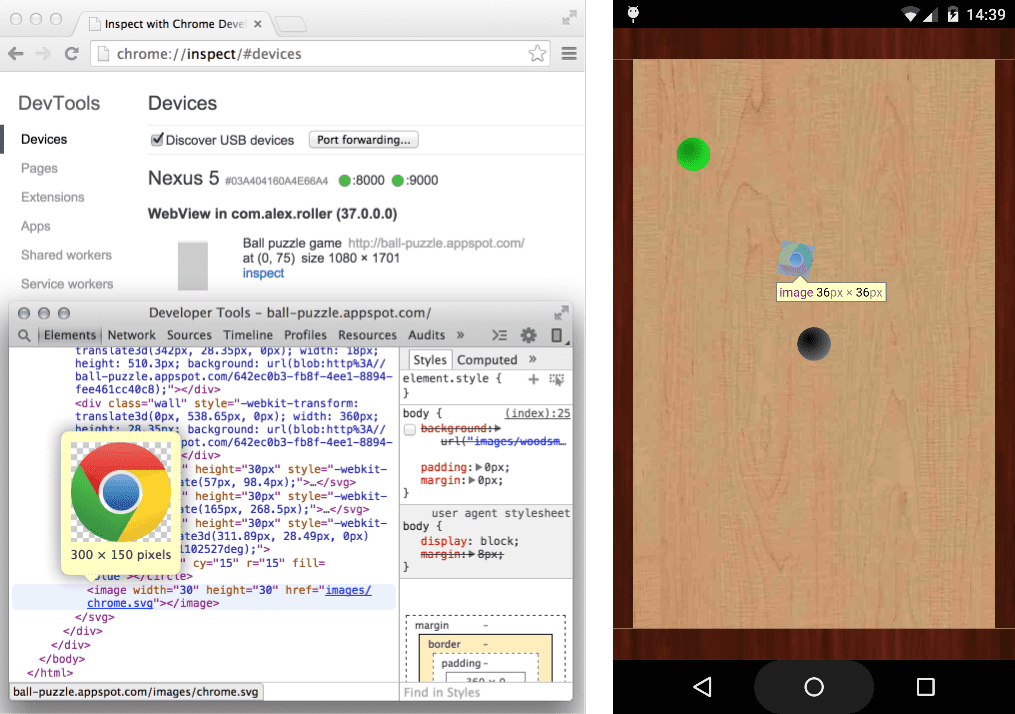
WebView와 함께 나열된 회색 그래픽은 기기의 화면 WebView에 제목이 설정된 경우 제목도 나열됩니다.
문제 해결
chrome://inspect 페이지에서 WebView를 볼 수 없나요?
- 앱에 WebView 디버깅이 사용 설정되어 있는지 확인합니다.
- 기기에서 디버그하려는 WebView로 앱을 엽니다. 그런 다음 chrome://inspect 페이지

